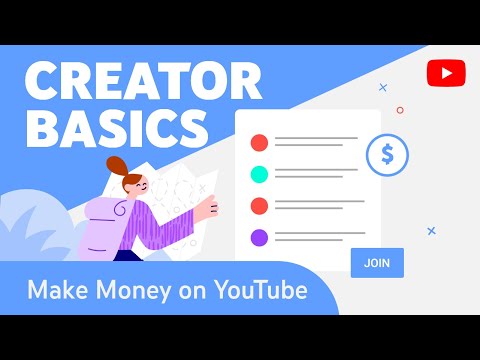Denne wikiHow lærer dig, hvordan du blokerer YouTube -brugere for at kommentere og abonnere på din kanal. Blokering kan foretages direkte gennem kommentarer, eller du kan også blokere brugere fra kanalens abonnentliste.
Trin
Metode 1 af 2: Blokering af brugere fra kommentarer
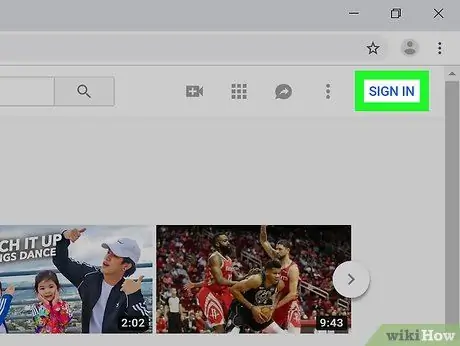
Trin 1. Log ind på din YouTube -konto
Hvis du bruger en computer, skal du besøge https://www.youtube.com og logge ind på din konto. Hvis du bruger YouTube -mobilappen, skal du trykke på det røde firkantede ikon med en hvid trekant inden for at starte appen.
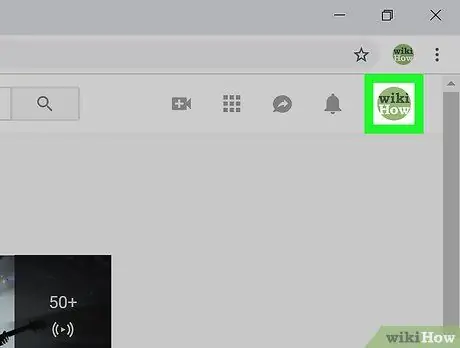
Trin 2. Klik på profilbilledet
Det er i øverste højre hjørne af skærmen.
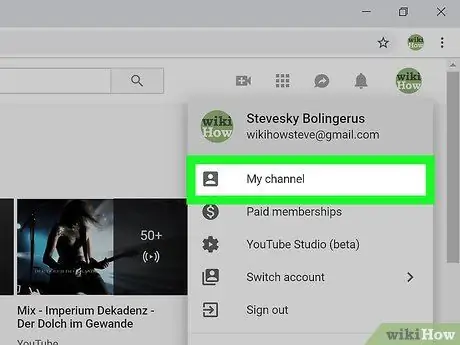
Trin 3. Vælg Min kanal
Kanalindhold vises.
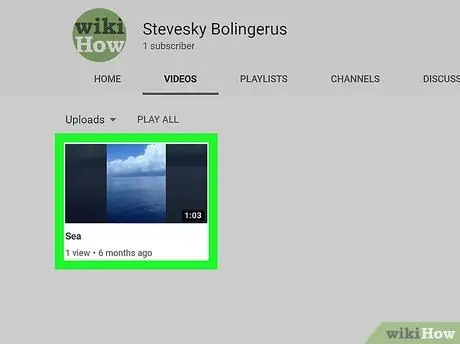
Trin 4. Vælg den video, som brugeren kommenterede, som du vil blokere
Kommentarer vises under videovinduet.
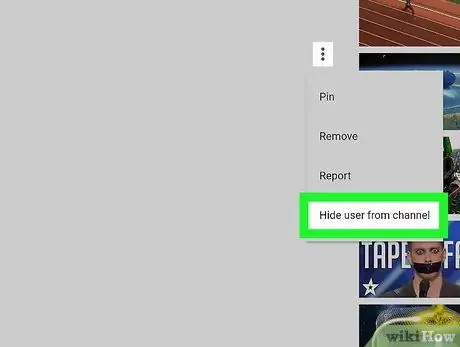
Trin 5. Bloker brugere fra din kanal
Følg disse trin for at forhindre dem i at abonnere på din kanal og/eller efterlade kommentarer i fremtiden:
- På computeren: Klik på knappen " ⁝ ”Ved siden af brugerkommentaren, og vælg derefter“ Skjul bruger fra kanalen ”.
- På en telefon eller tablet: Tryk på brugerens profilbillede, tryk på “ ⁝"I øverste højre hjørne af profilsiden, og vælg" Bloker brugere ”.
Metode 2 af 2: Blokering af bruger fra abonnentliste
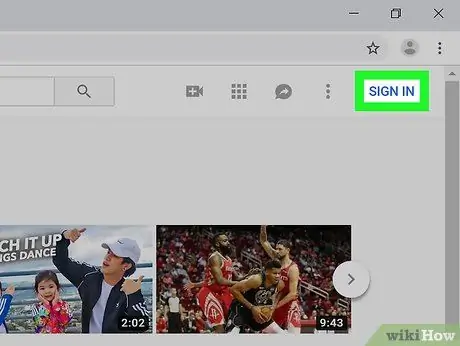
Trin 1. Besøg og log ind på din YouTube -konto via
Hvis du ikke er logget ind på din Google -konto, skal du klikke på LOG IND ”I øverste højre hjørne af skærmen først.
Du kan ikke åbne abonnentlister ved hjælp af YouTube -mobilappen
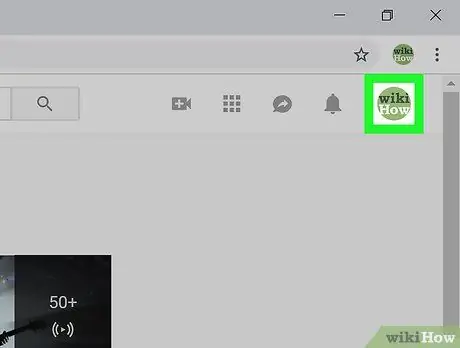
Trin 2. Klik på profilbilledet i øverste højre hjørne
Menuen åbnes derefter.
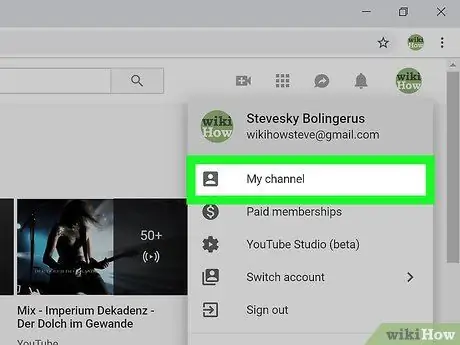
Trin 3. Klik på Min kanal
Det er øverst i menuen.
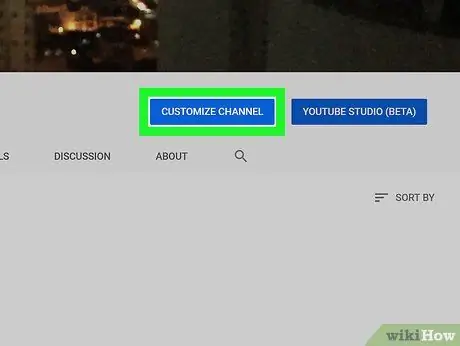
Trin 4. Klik på TILPAS KANAL
Denne indstilling er en af de blå knapper i øverste højre hjørne af din profilside.
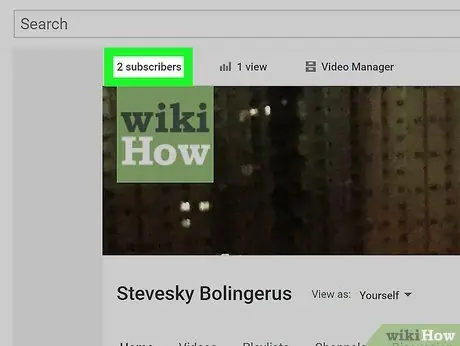
Trin 5. Klik på (antal) abonnenter
Det er i øverste venstre hjørne af siden, over kanalbilledet. Der vises en liste over brugere, der har abonneret på din kanal.
Kun brugere, der udgiver abonnerede kanaler, vises på denne side. Du kan ikke vise abonnenter, der skjuler deres abonnerede kanaler
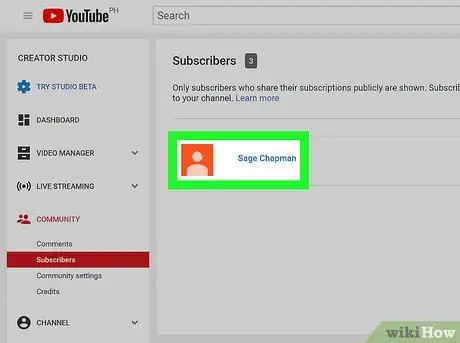
Trin 6. Klik på navnet på den kunde, du vil slette
Derefter bliver du ført til siden med abonnentkanalen.
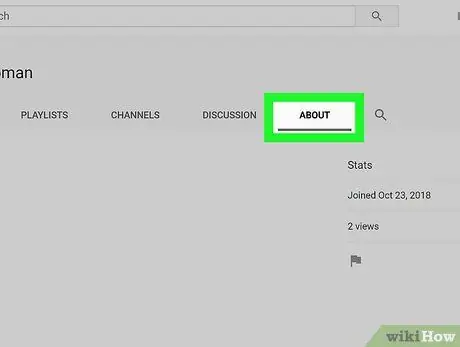
Trin 7. Klik på fanen Om
Denne fane er i øverste højre hjørne af kundesiden.
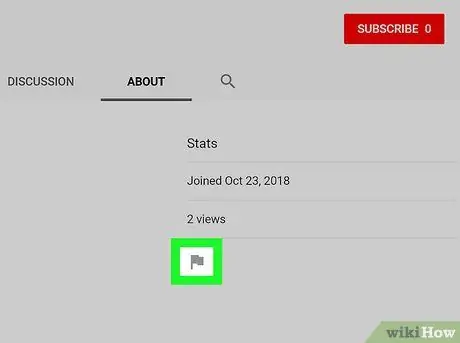
Trin 8. Klik på flagikonet
Dette ikon er under overskriften "Statistik" i højre kolonne på siden. En ny menu vises.
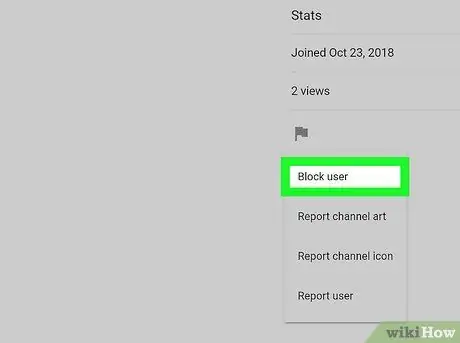
Trin 9. Klik på Bloker bruger
Brugeren vil blive fjernet fra abonnentlisten, og han vil ikke længere være i stand til at kommunikere med dig. Blokerede brugere kan heller ikke kommentere dine videoer.